Kuinka poistaa Windows 8 -salasana

- 2383
- 63
- Steven Hamill
Kysymys siitä, kuinka salasanan poistaminen Windows 8: ssa on suosittu uuden käyttöjärjestelmän käyttäjien keskuudessa. Totta, he asettavat sen kahteen yhteyteen kerralla: Kuinka poistaa salasanapyyntö järjestelmän syöttämiseksi ja kuinka poistaa salasana, jos unohdat sen.
Näissä ohjeissa tarkastellaan molempia vaihtoehtoja kerralla yllä olevassa järjestyksessä. Toisessa tapauksessa kuvataan sekä Microsoft Accounting -salasana että Windows 8 -käyttäjätilin paikallinen tili.
Kuinka poistaa salasana Windows 8: n sisäänkäynnillä
Oletuksena Windows 8 EV: ssä joka kerta kun syötetään järjestelmään, sinun on annettava salasana. Tämä voi vaikuttaa tarpeettomalta ja väsyttävältä monille. Tässä tapauksessa salasanan pyynnön poistaminen ei ole ollenkaan vaikeaa, ja seuraavan kerran tietokoneen uudelleenkäynnistyksen jälkeen sinun ei tarvitse kirjoittaa sitä.
Tee seuraavaksi seuraavat:
- Paina näppäimistön Windows + R -näppäimiä, "Suorita" -ikkuna tulee näkyviin.
- Kirjoita komento Netplwiz ja paina OK tai kirjoita näppäinpainiketta.

- Poista ruutu "Vaadi käyttäjän ja salasanan syöttö"

- Kirjoita salasana kerran nykyiselle käyttäjälle (jos haluat mennä sen alle koko ajan).
- Vahvista OK -painikkeen asetukset.
Siinä kaikki: Kun seuraavan kerran kun käynnistät tai käynnistät tietokoneen uudelleen, et enää kysy salasanaa. Huomaa, että jos pääset järjestelmästä (ilman uudelleenkäynnistä) tai käynnistä lukitusnäyttö (Windows + L -näppäimet), niin salasanan pyyntö tulee jo näkyviin.
Windows 8 -salasanan (ja Windows 8: n poistaminen.1) Jos unohdin sen
Ensinnäkin, muista, että Windows 8 ja 8.1 Tiliä on kahta tyyppiä - paikallisia ja Microsoft LiveId -tiliä. Samanaikaisesti järjestelmän sisäänkäynti voidaan suorittaa sekä yhden avulla että toisen avulla. Salasanan palautus kahdessa tapauksessa eroavat toisistaan.
Microsoft -tilin salasanan palauttaminen
Jos järjestelmän sisäänkäynti suoritetaan Microsoft -tilillä, t.e. Sisäänkirjautumisena käytetään sähköpostiosoitettasi (se näkyy nimellä olevan järjestelmän sisäänkäynnin ikkunassa) tee seuraavat:
- Siirry saatavilla olevasta tietokoneesta HTTPS -sivulle: // Tili.Elää.Com/salasana/nollaus
- Syötä tiliäsi ja symboleja vastaava sähkö.
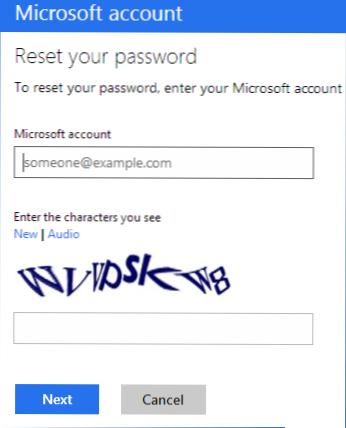
- Valitse seuraavalla sivulla yksi pisteistä: "Lähetä minulle nollauslinkki" Jos haluat saada linkin palauttaaksesi salasanan sähköpostiosoitteeseesi tai "Lähetä koodi puhelimelleni", jos haluat koodin olevan lähetetty liitteenä olevaan puhelimeen. Jos mikään vaihtoehdoista ei sovellu sinulle, napsauta "En voi käyttää näitä vaihtoehtoja" -linkkiä (en voi käyttää mitään näistä vaihtoehdoista).
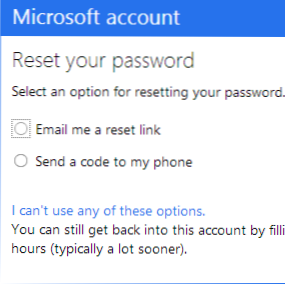
- Jos valitset "Lähetä linkki sähköpostitse", tälle tilille määritetyt sähköpostiosoitteet näkyvät. Oikean valinnan jälkeen salasanalinkki lähetetään tähän osoitteeseen. Siirry vaiheeseen 7.
- Jos valitset "Lähetä koodi puhelimeen", oletusarvoisesti lähetetään tekstiviestit koodilla, joka on annettava alla. Haluttaessa voit valita äänipuhelun, tässä tapauksessa koodi sanelee ääni. Tuloksena oleva koodi on annettava alla. Siirry vaiheeseen 7.
- Jos vaihtoehto ”Mikään tapa ei ole sopiva” valittiin, niin seuraavalla sivulla on ilmoitettava tilisi sähköpostiosoite, postin osoite, jossa on mahdollista ottaa sinuun yhteyttä ja antaa kaikki tiedot että voit tehdä itsellesi - nimi, syntymäaika ja muut, jotka auttavat vahvistamaan tilisi tilistä. Tukipalvelu tarkistaa toimitetut tiedot ja lähettää linkin salasanan palauttamiseksi 24 tunnin sisällä.
- "Uusi salasana)" -kenttä "kirjoita uusi salasana. Sen tulisi koostua vähintään 8 merkistä. Paina "Seuraava).
Siinä kaikki. Siirtyäksesi Windows 8: een, voit käyttää juuri annettua salasanaa. Yksi yksityiskohta: Tietokone on kytkettävä Internetiin. Jos tietokoneella ei ole yhteyttä heti kytkemisen jälkeen, niin vanhaa salasanaa käytetään edelleen siinä ja sinun on käytettävä muita menetelmiä sen hylkäämiseen.
Kuinka poistaa Windows 8 -tilin salasana Windows 8
Tämän menetelmän käyttämiseksi tarvitset asennuslevyn tai ladatavan flash -aseman Windows 8: lla tai Windows 8: lla.1. Näihin tarkoituksiin voit myös käyttää palautuslevyä, joka voidaan luoda toiselle tietokoneelle, josta on pääsy Windows 8: een (kirjoita vain ”restaurointikielen” hakuun ja seuraa sitten ohjeita). Käytät tätä menetelmää omalla vastuullasi, Microsoft ei suosittele sitä.
- Kuorma yhdeltä yllä olevista kantajista (katso. Kuinka ladata flash -asemasta, levystä - vastaavasti).
- Jos sinun on valittava kieli, tee se.
- Napsauta "Järjestelmän palauttaminen" -linkkiä.
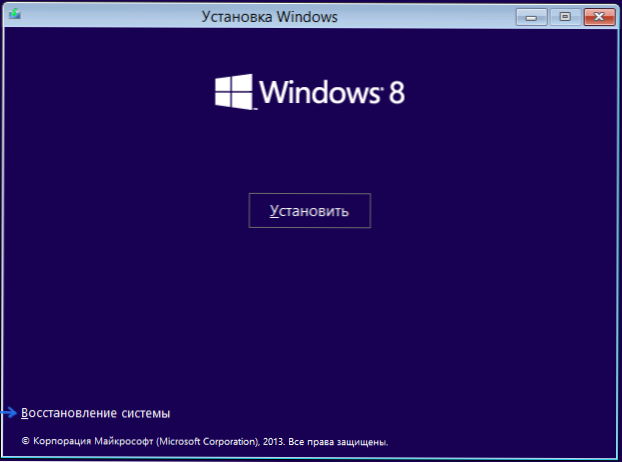
- Valitse "Diagnostiikka. Tietokoneiden palauttaminen, tietokone palaa alkuperäiseen tilaansa tai lisärahastojen käyttö ".

- Valitse "Lisäparametrit".
- Suorita komentorivi.
- Kirjoita komento Kopio C: \Windows \System32 \Utilimi.Exe C: \ Ja napsauta Enter.
- Kirjoita komento Kopio C: \Windows \System32 \Cmd.Exe C: \Windows \System32 \Utilimi.Exe, Napsauta Enter, vahvista tiedoston vaihto.
- Poista USB -flash -asema tai levy, käynnistä tietokone uudelleen.
- Napsauta järjestelmän sisäänkäynnin ikkunassa "Erikoismahdollisuudet" -kuvaketta näytön vasemmassa alakulmassa. Tai paina Windows + U -näppäimiä. Komentorivi alkaa.
- Kirjoita nyt komentoriville seuraavasti: Netto The_Parper New_ Parol -sovelluksen käyttäjänimi Ja napsauta Enter. Jos käyttäjän nimi koostuu useista yllä olevista sanoista, käytä lainauksia, esimerkiksi nettokäyttäjän ”iso käyttäjä” Newpassword.
- Sulje komentorivi ja kirjoita järjestelmä uudella salasanalla.
Huomautuksia: Jos et tiedä käyttäjän nimeä yllä olevalle joukkueelle, kirjoita vain komento Netto käyttäjä. Luettelo kaikista käyttäjänimistä tulee näkyviin. Virhe 8646 Näitä komentoja suoritettaessa viittaa siihen, että tietokone ei käytä paikallista tiliä, vaan edellä mainitun Microsoft -tili.
Jotain muuta
Kaikkien yllä olevien Windows 8 -salasanan poistaminen on paljon helpompaa, jos luot USB -flash -aseman etukäteen salasanan palautusta varten. Kirjoita vain aloitusnäytölle haussa "Salasanan purkauslevyn luominen" ja tee tällainen asema. On mahdollista, että se on hyödyllinen.
- « Toisen Windows 7 n poistaminen käynnistyksestä (sopii Windows 8 lle)
- Ubuntu -asennus flash -asemasta »

